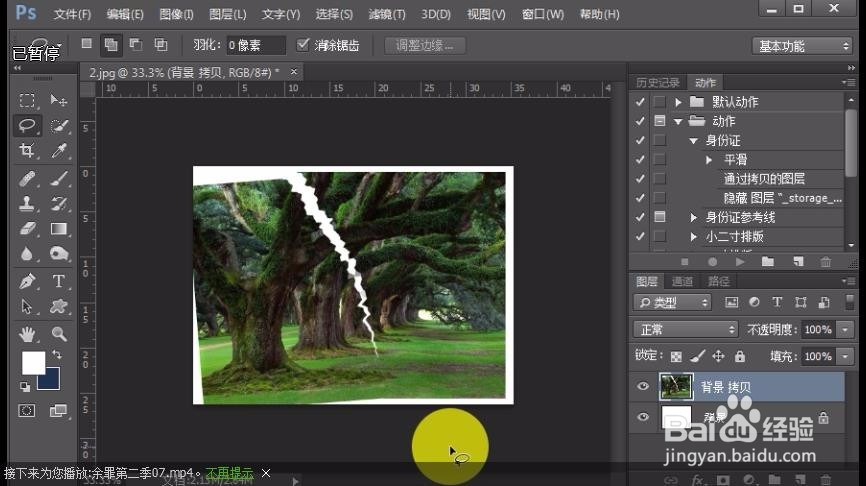1、首先打开PS软件
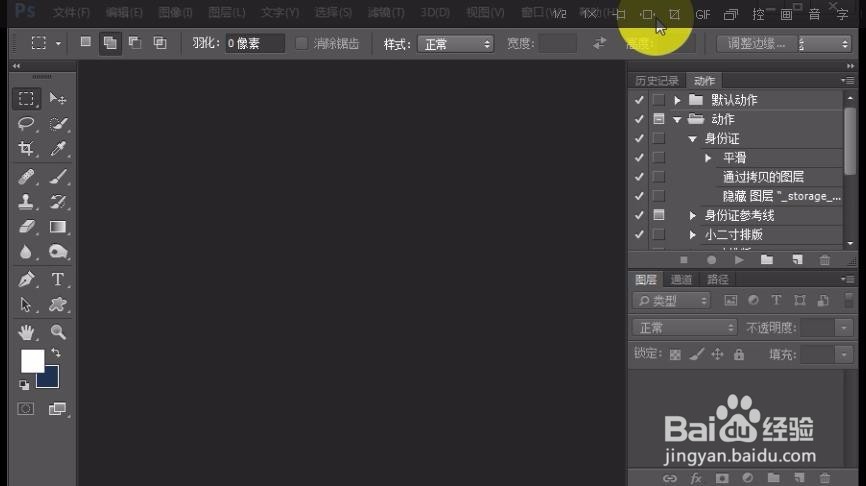
2、然后把素材拖动到PS中。
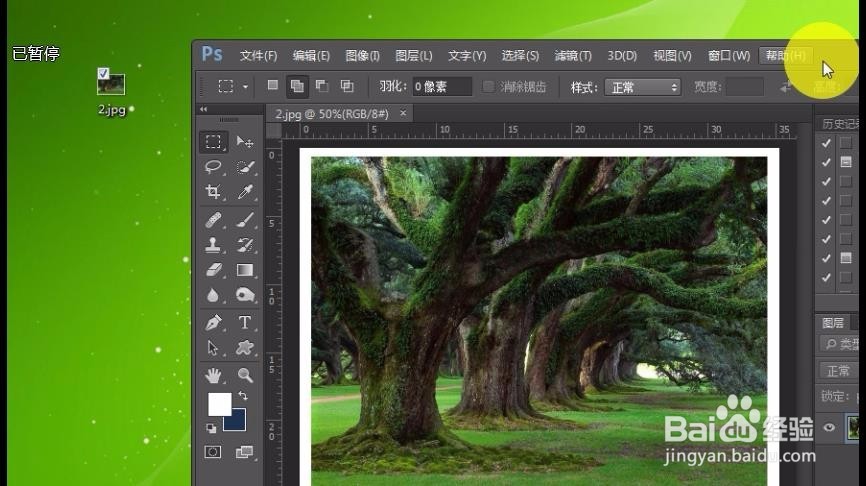
3、按下ctrl+减号键缩小图片,然后按下ctrl+j键复制图层

4、用鼠标单击背景层,然后按下alt+del键给背景层填充白色。

5、选中背景 拷贝图层,然后选择套索工具把照片的一半选择出来。

6、按下键盘上的P键,让选区以蒙板模式显示。
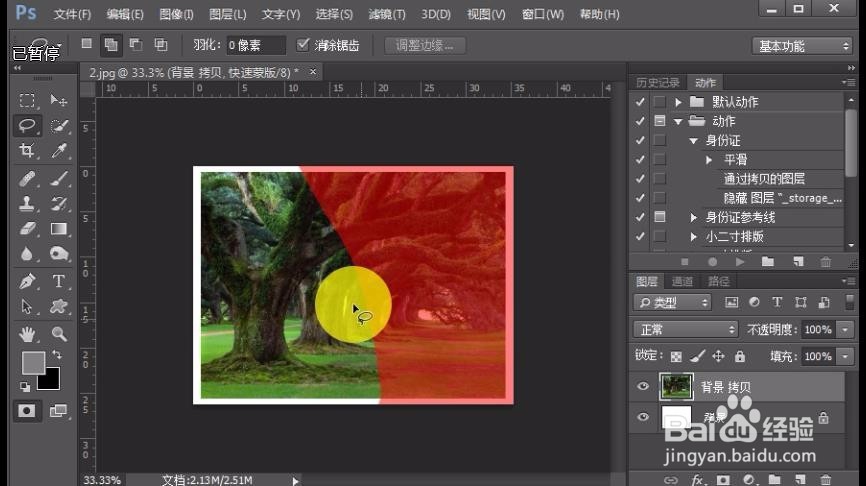
7、执行滤镜——像素化——晶格化,具体数据大小自己调整。
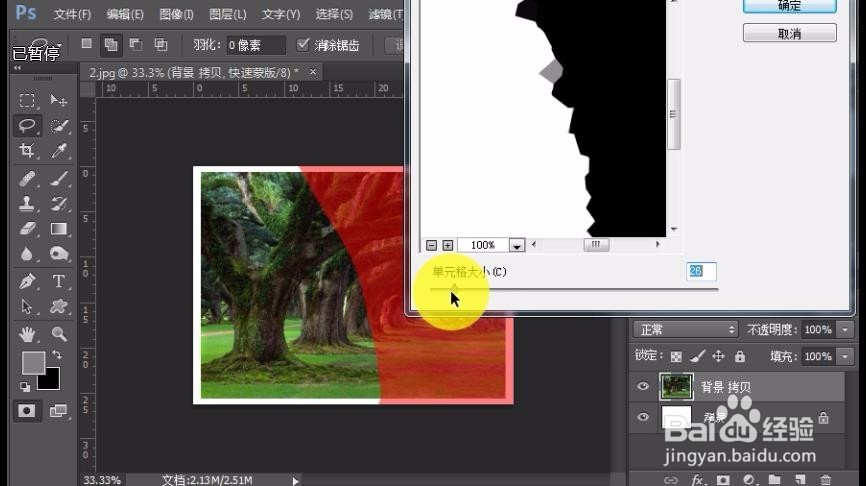
8、单击确定,然后按下P键,让蒙板再转化成选区。

9、按下ctrl+t键自由变换调整左半个照片的位置,达到想要的效果。
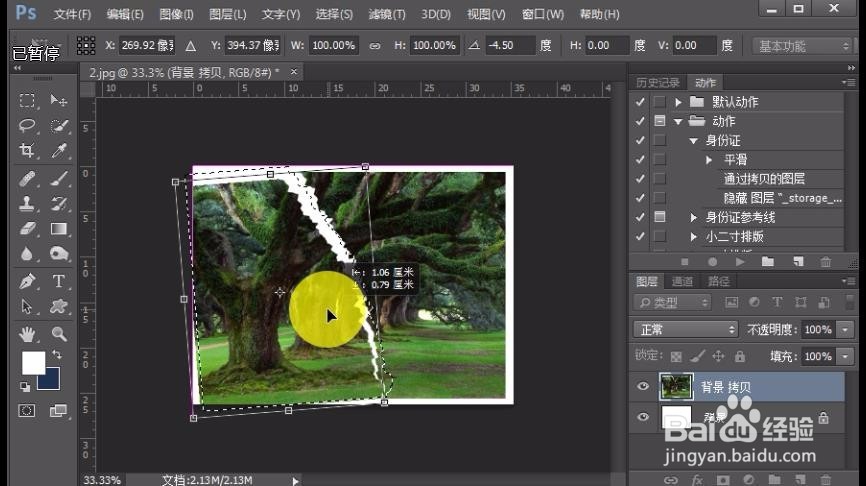
10、调整好后,按下回车键确定。